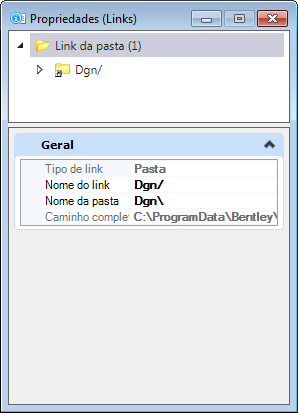Propriedades de Links e pastas
As propriedades dos links e pastas aparecem na aba Geral da caixa de diálogo Propriedades. As propriedades que você vê neste diálogo são relacionadas ao tipo de link ou pasta que você selecionou. A lista de propriedades muda de acordo com o tipo de link selecionado. Você também pode alterar algumas das propriedades dos links neste diálogo.
- Tipo de link — exibe o tipo de objeto alvo do link selecionada. Os tipos de link possíveis são: link de modelo, link de referência, link de arquivo, link de pasta, link de vista salva, link de limite de desenho, link de variável de configuração, link de URL, link de linha de comando, link de conjunto de links, link de marcador do Microsoft Word, link de cabeçalho do Microsoft Word, link de folha do Microsoft Excel e link de marcador do Adobe PDF.
- Nome do Link — exibe o nome que aparece no link na aba Links da caixa de diálogo Explorador. Na caixa de diálogo Propriedades, na caixa de diálogo , você mudar o nome do link para todos os tipos de link. Porém, mesmo depois de mudar o nome do link, o alvo do link permanece o mesmo.
- Nome do arquivo — exibe o nome do arquivo que é o alvo do link selecionado. O nome do arquivo pode ser precedido por um caminho relativo ou por uma variável de configuração se você os selecionou quando criou o link. Quando você usa um caminho relativo, o caminho do arquivo é relativo ao arquivo DGN que contém o link. Nome do arquivo também pode conter o caminho completo do arquivo DGN. Você pode mudar o Nome do arquivo digitando um nome novo. Quando você seleciona a fileira Nome do arquivo, um ícone de navegador aparece no lado direito. Clicar com o ícone abre a caixa de diálogo Abrir arquivo de desenho. Você pode selecionar o arquivo desta caixa de diálogo.
- Nome do conjunto de links — exibe o nome do conjunto de links que é adicionado como link.
- Nome da pasta — exibe o nome da pasta ligada. Você pode mudar o Nome da pasta. Quando você seleciona a fileira Nome da pasta, um ícone de navegador aparece no lado direito. Clicar no ícone abre a caixa de diálogo Procurar pasta. Você pode selecionar a pasta desta caixa de diálogo.
- Configuração Nome Var — exibe o nome da variável de configuração.
- Configuração Filtro Var — exibe os filtros de recurso. O filtro do recurso consiste no tipo de recurso, seguido por um subtipo opcional. Você pode mudar o nome do filtro.
- Caminho completo — exibe a localização do arquivo DGN, arquivo DWG, modelo de desenho, modelo de detalhe, modelo de folha, referência, vista salva, documento Word, marcador do Word, cabeçalho do Word, pasta de trabalho do Excel, planilha do Excel, marcador PDF, PDF, pasta ou outro tipo de arquivo que é alvo do link selecionado. Se não for possível localizar o arquivo, o link é quebrado e a caixa de texto fica vazia. A maneira que os arquivos de destino estão localizados baseia-se nas mesmas regras usadas para anexos de referência. Esta propriedade é somente leitura.
- Caminhos do conjunto de links - exibe a localização do conjunto de links. Você pode mudar o caminho do conjunto de links.
- Nome — exibe o nome do modelo de desenho, nome lógico da referência, vista salva, limite de desenho, pasta da variável de configuração, marcador do Word, estilo do Word, região do Word, planilha do Excel, marcador PDF ou pasta que é o alvo do link selecionado. Você pode mudar o modelo, a vista salva, o limite do desenho, a lógica ou o nome da pasta de variável de configuração digitando um novo ou selecionando outro no campo Nome. Quando você clica na fileira Nome para vistas salvas ou referências, uma seta suspensa aparece no lado direito. Clicar nela lista as vistas salvas, ou referências no arquivo. Selecione o nome exigido da lista suspensa. Na lista suspensa para o nome lógico há uma opção chamada <none>, que indica um anexo de referência sem um nome lógico.
- Endereço — exibe o endereço do site, o endereço de e-mail, ou o comando que é o alvo do link selecionado. Você pode mudar o Endereço.